A Free Free és professzionális DVD Audio Extractor szoftver bemutatója
Lehet, hogy az évek során DVD-lemezeket gyűjtött a házában, beleértve a filmeket, a TV-műsorokat, a családi videókat és így tovább. Nem kényelmes, hogy az összes DVD-t hozza körül. Tehát, ha DVD-hangsávokat vagy speciális hanghatásokat kíván elkülöníteni az offline lejátszáshoz vagy szerkesztéshez, akkor a probléma megoldásához jobban fel kellett használni egy DVD-hangkibontót. Később elmentheti a DVD hangsávjait a telefonjába, vagy akár a tárolótérbe is.
Számos olyan DVD-ripperrel rendelkezik, amelyek konvertálhatják a DVD-audiofájlokat FLAC, WAV, MP3 vagy más audio formátumba. Melyik képes gyorsan és tökéletesen kivonni a DVD-lemezek hangját? Szerencsére 2-ban 2023 különféle módon nyerheti ki a hangot a DVD-ből. Csak olvassa el és töltse le itt a legjobb DVD-audió rippert a Windows vagy a Mac számára.
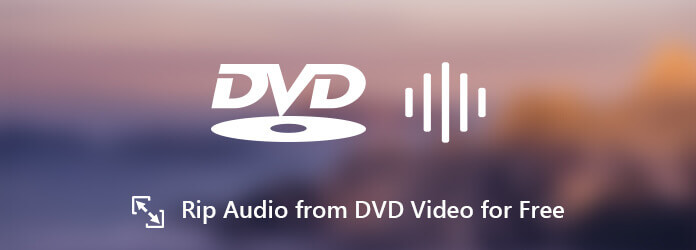
Blu-ray mester Ingyenes DVD Ripper egy kattintással segíthet abban, hogy a DVD-ről ingyenesen rippeljen a DVD-ről a Windows 10/8/7 rendszeren. A DVD audio ripper freeware képes a DVD-ből kivitt audio fájlokat a FLAC, MP3, AAC, AC3 és sok más formátumra másolni. Minden DVD lemezt támogatunk, beleértve a védett és a titkosított DVD lemezeket is. Így itt ingyenesen kivághatja a DVD-t a FLAC és más formátumokba.
Könnyű: 4.2 / 5
Jellemzők: 3.9 / 5
Sebesség: 4.1 / 5
Helyezze be a DVD-lemezt a DVD-meghajtóba. Töltse le és telepítse a DVD audio ripper freeware szoftvert a számítógépre.

Indítsa el a programot. Kattintson a "Lemez betöltése" gombra az összes tartalmazott videofájl letöltéséhez. Válassza ki a kimeneti hangformátumot a „Profil” legördülő menüből, a DVD-audio másoló szoftver alja közelében.

Kattintson a "Beállítások" gombra a kimeneti hangbeállítások szükség esetén módosításához. Végül válassza a "Konvertálás" lehetőséget a DVD MP3 vagy más audio formátumba másolásához.

Az ingyenes DVD audio ripper szoftver fő hátránya a korlátozott funkciók és a lassú DVD hangrögzítési sebesség. Ha tehát a DVD-ről és más, letöltött videókról szuper nagysebességű lemezeket szeretne lemásolni, fordulhat AnyMP4 Video Converter Ultimate segítségért. Ez lehet a legjobb DVD audio kivonó alternatívája mind a kezdőknek, mind a szakembereknek. Könnyedén konvertálhatja, szerkesztheti és kezelheti a DVD-ről lemásolt hangfájlokat.
A video-audio konverter szoftver képes konvertálni a DVD-t bármilyen video- és audio formátumba, több mint 200 formátumra. Rippelhet audio-t a videóból és exportálhat különféle kimeneti profilokkal. Így bármilyen digitális eszközre kompatibilis problémák nélkül lejátszhatja a konvertált DVD hangot. Egyszóval, az AnyMP4 Video Converter Ultimate segítségével gyorsan kivonhatja a hangot a videóból és a DVD-ből, minőségvesztés nélkül.
Könnyű: 4.4 / 5
Jellemzők: 4.7 / 5
Sebesség: 4.8 / 5
Ingyenesen töltse le, telepítse és indítsa el a DVD audio extraktort. Helyezze be a DVD-lemezt a DVD-meghajtóba. Ezután kattintson a "Lemez betöltése" gombra a felső eszköztáron az összes DVD-film letöltéséhez.
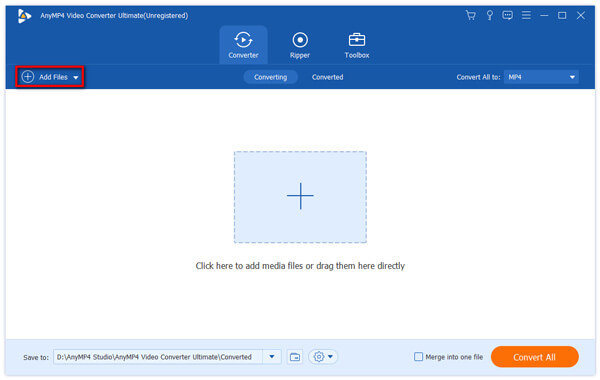
Válassza ki a konvertálni kívánt videofájlt. Hajtsa ki a "Profil" listát a DVD audio konvertáló szoftver alján. Böngésszen és válassza ki a kívánt hangformátumot.
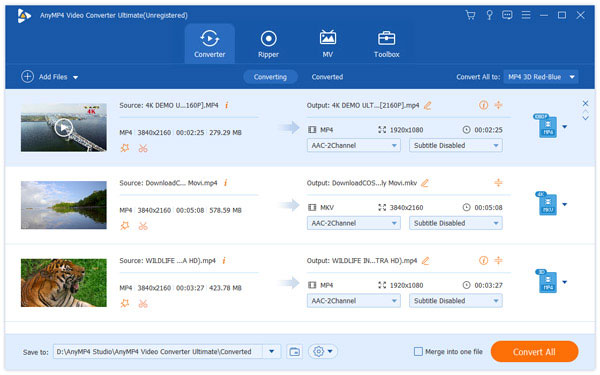
Kattintson a "Klip" gombra a tetején. Manuálisan beállíthatja az egyes fájlok kezdési és befejezési idejét. Ezenkívül igény szerint sorba rendezheti és egyesítheti a fájlokat. A továbblépéshez válassza az „OK” lehetőséget.
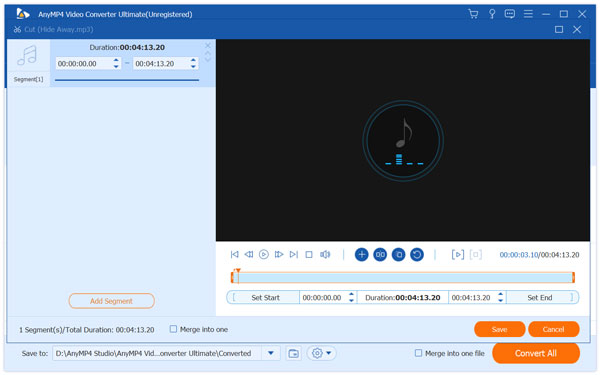
Kattintson a „Beállítások” lehetőségre a „Profil” mellett a kimeneti hangbeállítások módosításához. Végül kattintson a "Konvertálás" gombra, hogy percek alatt hangot másoljon DVD-ről vagy videóról.
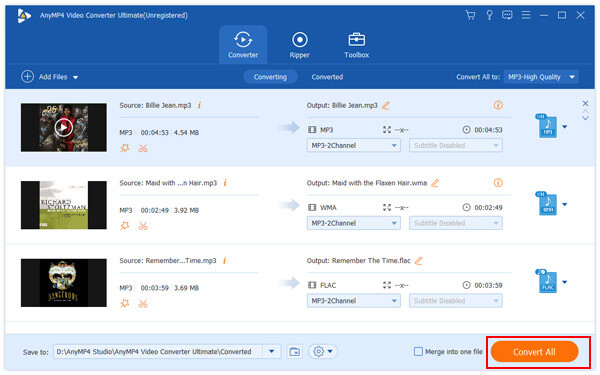
A fenti lépések után kinyomtathatja a hangot bármilyen DVD-ről vagy videóból, amelyeknek nincs minőségi vesztesége. A letépett hangfájlok alapértelmezés szerint a célmappában lesznek. Ezért kezelheti ezeket a fájlokat a média lejátszásához vagy a további szerkesztéshez.
A VLC Media Player, az Audacity, a HandBrake és más DVD audio ripperekhez képest a Free DVD Ripper több funkciót kínál. A legtöbb eszközön ingyenesen letépett DVD zenét élvezhet. A felhasználói felület a kezdőknek is barátságos.
Ha több új funkciót szeretne kapni, akkor eljuthat az AnyMP4 Video Converter Ultimate-hez. Ez nemcsak egy DVD-hangkibocsátó, hanem egy hangszerkesztő is. A legfrissebb másolásvédett DVD-t és az általános videofelvételeket könnyedén eldöntheti.
Ez minden, hogy ingyenes hangot másoljon DVD-ről és videóról Windows vagy Mac számítógépére. Ha bármilyen kérdése vagy javaslata van, forduljon hozzánk bizalommal.
1. Hogyan konvertálhatom a DVD-t mp3-ra?
A multimédia technológia fejlődésével percek alatt konvertálhatja a DVD fájlokat MP3-ba. Az első módszer az ingyenes online audio ripper - a Blu-ray Master Free DVD Ripper - használata, amelyet fentebb említettünk. Ha jobban törődik a hangminőséggel, használhat egy professzionális video konvertert - AnyMP4 Video Converter Ultimate, amely segít a DVD konvertálásában MP3-ba.
2. Hogyan lehet PCM műsorszámot kinyerni a DVD-ről?
Ha egy könnyen használható és ingyenes audio ripperre keres, akkor a Blu-ray Master Free DVD Ripper programmal kivonhatja a PCM műsorszámot a DVD-ről.
3. Rippelhetek hangot az Audacity segítségével?
Igen. Bár az Audacity nem teszi lehetővé számunkra a videofájlok közvetlen importálását, telepítheti a tetszőleges FFmpeg Library-t számítógépére vagy laptopjára, így közvetlenül importálhatja bármely videofájl audio részét, és bemásolhatja a hangot.
4. Hogyan hangolhat le DVD-t a VLC segítségével?
Először helyezze be a DVD / CD-t a számítógép DVD / CD-lejátszójába. Nyissa meg a VLC médialejátszót, és kattintson a Média fülre. Görgessen le és válassza az átalakítás / mentés lehetőséget az Open Media ablak megnyitásához. Másodszor, az Open Media ablakban kattintson a Disc fülre, majd kattintson a Convert / Save gombra a konvertálás ablak megnyitásához. Harmadszor, kattintson a Tallózás gombra a Fájl mentése ablak megnyitásához. Válassza ki a célmappát és a kibontott audiofájl nevét. Negyedszer, válassza ki az audio formátumot, és kattintson a Start gombra a kibontás megkezdéséhez.
Több Reading
Hogyan konvertálhat MP4-t DVD-ként ingyenesen
Tudja, hogyan kell átalakítani az MP4 fájljait, így élvezheti őket a DVD lemezen? Ez az útmutató bemutatja, hogyan kell átalakítani az MP4-t DVD-re.
Videók konvertálása MP4 formátumba
Ha több videó formátumban van, akkor mi a legjobb módja az MP4-nek való átalakításra? Csak a cikkben található megoldásokkal kapcsolatos további információk.
15 legjobb MP4 a GIF konverterekhez az Ön számára
Melyek a legjobb módszerek az MP4 átalakítására GIF-re? Az 5 MP4-ról bővebb információt a GIF konverteralkalmazások és az 10 online programok kaphatnak.
Top 10 Ingyenes WMV MP4 Converter szoftver
Melyek az elismert 10 legjobb WMV-MP4 konverterek? Íme a legfrissebb áttekintés a Windows, Mac és online legjobb videó konverteréről.